电脑提示硬盘错误如何解决(故障原因、修复方法及预防措施)
108
2025 / 08 / 20
在使用电脑的过程中,有时候我们可能会遇到电脑无法打开或无法显示硬盘的问题。这种情况往往会导致用户无法访问存储在硬盘中的重要数据,给工作和生活带来不便。本文将介绍如何解决电脑打开无法显示硬盘错误的问题,并提供一些实用的修复方法。
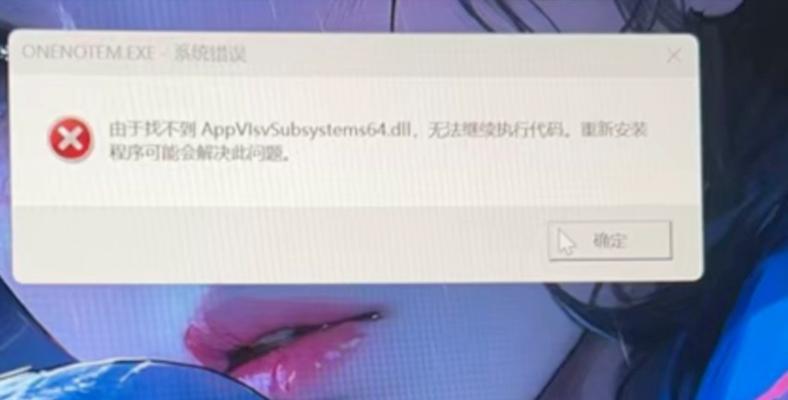
检查硬盘连接是否松动
如果电脑无法显示硬盘,首先要检查硬盘连接是否松动。可以先尝试重新插拔硬盘数据线和电源线,确保连接牢固。
检查硬盘是否正确连接
如果重新插拔连接后仍然无法显示硬盘,那么可能是硬盘连接不正确。可以打开电脑主机箱,检查硬盘是否正确插在对应的接口上。
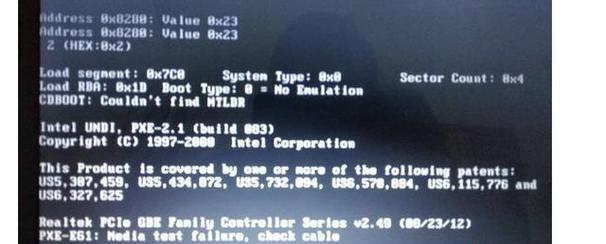
检查硬盘是否受损
如果以上两种情况都不存在,那么可能是硬盘本身出现问题。可以尝试将硬盘连接到其他电脑上,看是否能被识别。如果其他电脑也无法显示该硬盘,那么很有可能是硬盘出现故障。
使用磁盘管理工具进行修复
如果硬盘出现错误,可以尝试使用磁盘管理工具来修复。在开始菜单中搜索“磁盘管理”,打开磁盘管理工具。然后找到对应的硬盘,在其上右键点击,选择“属性”,进入“工具”选项卡,在“错误检查”部分点击“检查”按钮,然后按照提示进行操作。
尝试恢复硬盘分区表
如果磁盘管理工具无法修复硬盘错误,可以尝试恢复硬盘分区表。可以使用一些专业的硬盘分区恢复软件,比如MiniToolPartitionWizard、EaseUSPartitionMaster等,来尝试恢复硬盘的分区表。

尝试使用数据恢复工具
如果硬盘分区表恢复后仍无法显示硬盘,那么可能是硬盘中的数据出现了问题。可以使用一些数据恢复工具,如Recuva、WiseDataRecovery等,来尝试恢复丢失的数据。
检查硬件驱动程序是否更新
有时候,电脑无法显示硬盘是因为硬件驱动程序过旧。可以打开设备管理器,找到硬盘控制器,右键点击选择“更新驱动程序”,然后按照提示进行操作。
尝试使用硬盘修复工具
如果以上方法都无法解决问题,可以尝试使用一些专业的硬盘修复工具,如DiskGenius、HDTune等,来修复硬盘错误。
检查操作系统是否受损
有时候,电脑无法显示硬盘是因为操作系统出现了故障。可以尝试使用系统恢复功能来修复操作系统。
尝试重新安装操作系统
如果操作系统无法修复,那么可能需要重新安装操作系统。在重新安装操作系统之前,记得备份重要数据。
检查电脑主板是否有问题
如果以上方法都无效,那么可能是电脑主板出现了问题。可以找专业维修人员进行检修。
寻求专业硬件维修服务
如果自己无法解决电脑无法显示硬盘的问题,可以寻求专业硬件维修服务。专业维修人员有更多的经验和工具来解决问题。
购买新的硬盘
如果硬盘出现严重故障,无法修复,那么可能需要购买新的硬盘来替换。
定期备份重要数据
为了避免电脑无法显示硬盘错误导致数据丢失,建议定期备份重要数据到外部存储介质,如移动硬盘、云存储等。
当电脑打开无法显示硬盘错误时,我们可以首先检查硬盘连接是否松动,然后再检查硬盘是否正确连接。如果以上方法都无效,可以尝试使用磁盘管理工具、硬盘修复工具或者数据恢复工具来修复问题。如果问题仍未解决,可以寻求专业硬件维修服务或者购买新的硬盘。无论如何,在出现这种问题之前,我们应该定期备份重要数据,以防数据丢失。
